당신은 NVIDIA 제어판에서 설정을 저장할 수 없습니다. 윈도우에서? NVIDIA 그래픽 카드가 있는 경우 NVIDIA Control Panel이 PC에 설치됩니다. NVIDIA 유틸리티와 관련된 그래픽 드라이버 구성 및 기타 설정을 관리하고 제어할 수 있습니다. 편리한 응용 프로그램이지만 문제와 오류가 없는 것은 아닙니다. 일부 NVIDIA 사용자는 NVIDIA 제어판에서 새 설정을 저장할 수 없다고 보고했습니다. 값을 변경할 수는 있지만 설정은 저장되지 않습니다. 이 문제가 발생하는 이유는 무엇이며 어떻게 제거할 수 있습니까? 이번 포스트에서 알아보도록 하겠습니다.

노트북 배터리 진단
NVIDIA 제어판 설정을 어떻게 저장합니까?
NVIDIA 그래픽 설정을 저장하려면 바탕 화면을 마우스 오른쪽 버튼으로 클릭하고 NVIDIA 제어판을 선택합니다. 이제 3D 설정 옵션을 클릭한 다음 3D 설정 관리 옵션을 선택합니다. 그런 다음 전역 설정 및 프로그램 설정에서 필요한 그래픽 옵션을 수정할 수 있습니다. 완료되면 적용 버튼을 클릭하여 새 설정을 저장합니다. 마찬가지로 디스플레이 및 기타 설정을 저장할 수도 있습니다.
그러나 일부 사용자는 PC에서 새로운 NVIDIA 그래픽, 디스플레이 및 기타 설정을 적용하고 저장할 수 없다고 보고했습니다. 적용 버튼을 클릭할 때마다 변경된 설정이 저장되지 않습니다.
이 문제는 주로 설정을 수정할 수 있는 관리자 권한이 없을 때 발생합니다. 따라서 변경에 필요한 권한이 있는지 확인하십시오. 관리자 권한으로 로그인하거나 NVIDIA 제어판을 실행하여 작동하는지 확인할 수 있습니다.
그 외에도 문제를 일으키는 충돌하는 타사 프로그램이 있을 수 있습니다. 최근에 앱을 설치한 후 이 문제가 발생하기 시작한 경우 원인을 분석한 다음 앱을 비활성화/제거하여 문제가 사라졌는지 확인할 수 있습니다.
오래된 그래픽 드라이버 또는 손상된 NVIDIA 드라이버도 이 문제를 일으킬 수 있습니다.
NVIDIA 제어판이 설정을 저장하지 않음
Windows 11/10 PC의 NVIDIA 제어판에서 설정을 저장할 수 없는 경우 다음 수정 사항을 사용하여 문제를 해결할 수 있습니다.
- NVIDIA Corporation 폴더에 대한 권한을 수정합니다.
- NVIDIA 그래픽 드라이버를 업데이트하십시오.
- NVIDIA 드라이버를 다시 설치하십시오.
- 바이러스 백신 소프트웨어를 일시적으로 비활성화하십시오.
1] NVIDIA Corporation 폴더에 대한 권한 수정
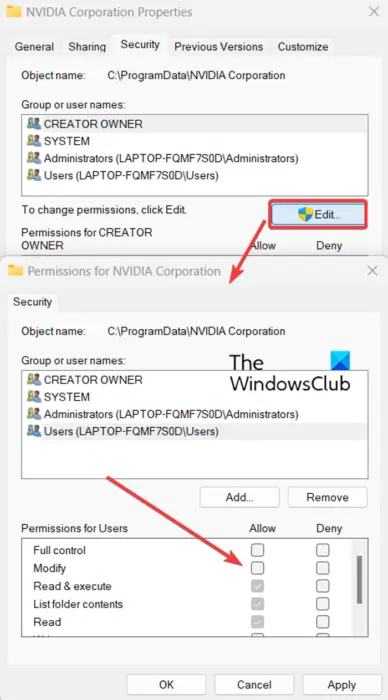
NVIDIA 그래픽 설정을 변경하는 데 필요한 권한이 없으면 NVIDIA 제어판에서 설정을 적용하고 저장할 수 없습니다. 따라서 관리자 계정으로 Windows에 로그인했는지 확인하십시오. 이미 관리자 계정으로 로그인했지만 문제가 계속되는 경우 PC에서 NVIDIA Corporation 폴더에 대한 권한을 변경하여 문제를 해결할 수 있습니다. 이를 수행하는 단계는 다음과 같습니다.
먼저 Win+E 핫키를 사용하여 파일 탐색기를 열고 다음 위치로 이동합니다. C:\프로그램데이터
이제 아래로 스크롤하여 엔비디아 코퍼레이션 폴더를 선택하고 마우스 오른쪽 버튼으로 클릭합니다. 나타나는 상황에 맞는 메뉴에서 속성 옵션.
그 후, 다음으로 이동하십시오. 보안 속성 창에서 탭을 클릭하고 편집 버튼을 클릭합니다.
열린 대화창에서 사용자 이름을 선택하고 아래에 있는 확인란을 선택합니다. 허용하다 열.
완료되면 적용 > 확인 버튼을 눌러 변경 사항을 저장하고 속성 창을 종료합니다.
이제 NVIDIA 제어판을 열고 새 설정을 저장할 수 있는지 여부를 확인할 수 있습니다. 문제가 지속되면 다음 해결 방법을 사용하여 문제를 해결하십시오.
보다: Windows에 NVIDIA 제어판이 없습니다. .
2] NVIDIA 그래픽 드라이버 업데이트
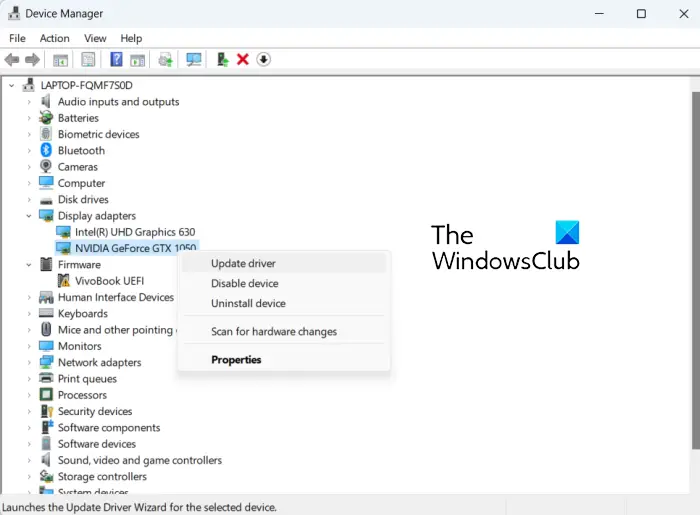
기본 Wi-Fi 기본 프로필
NVIDIA 설정을 저장할 수 없는 문제는 오래된 그래픽 카드 드라이버로 인해 발생할 수 있습니다. 따라서 시나리오가 적용되는 경우 NVIDIA 그래픽 드라이버를 최신 버전으로 업데이트할 수 있습니다. Windows 설정에서 사용 가능한 업데이트를 확인할 수 있습니다. Win+I를 눌러 설정을 열고 Windows 업데이트 탭으로 이동한 다음 고급 옵션 > 선택적 업데이트를 클릭합니다. NVIDIA 그래픽 드라이버 업데이트를 찾아 다운로드하여 설치합니다.
아래 단계를 사용하여 장치 관리자를 사용하여 NVIDIA 드라이버를 업데이트할 수 있습니다.
- 먼저 Win + R을 눌러 실행을 열고 입력하십시오. devmgmt.msc 장치 관리자 앱을 엽니다.
- 이제 확장 디스플레이 어댑터 범주를 선택하고 NVIDIA 드라이버를 마우스 오른쪽 버튼으로 클릭합니다.
- 다음으로 드라이버 업데이트 상황에 맞는 메뉴에서 옵션을 선택합니다.
- 다음 프롬프트에서 자동으로 드라이버 검색 옵션을 선택한 다음 화면의 지시에 따라 드라이버를 업데이트합니다.
- 완료되면 컴퓨터를 다시 시작하고 NVIDIA 그래픽 설정을 저장할 수 있는지 확인하십시오.
문제가 동일하게 유지되면 다음 수정으로 이동할 수 있습니다.
읽다: 디스플레이에서 지원하지 않는 NVIDIA 사용자 지정 해상도 .
3] NVIDIA 드라이버 재설치
NVIDIA 그래픽 드라이버 업데이트가 도움이 되지 않는 경우 드라이버가 손상되었거나 손상되어 이와 같은 문제가 발생했을 가능성이 있습니다. 따라서 이러한 시나리오에서는 손상된 드라이버를 제거한 다음 깨끗한 복사본을 PC에 다시 설치하면 문제를 해결하는 데 도움이 됩니다.
이를 위해 방법 (2)에서 수행한 것과 유사한 절차를 따를 수 있습니다. 장치 관리자를 시작하고 디스플레이 어댑터를 확장한 다음 NVIDIA 드라이버를 마우스 오른쪽 버튼으로 클릭하고 장치 제거 옵션을 선택합니다. 그런 다음 표시되는 지침을 따르고 제거가 완료되면 컴퓨터를 재부팅할 수 있습니다. Windows는 다음에 시작할 때 누락된 NVIDIA 드라이버를 자동으로 다시 설치합니다. 그런 다음 문제가 해결되었는지 확인할 수 있습니다.
보다: NVIDIA 제어판 액세스 거부 오류 .
4] 바이러스 백신 소프트웨어를 일시적으로 비활성화
NVIDIA Control 앱을 방해하고 NVIDIA 설정을 저장하지 못하게 하는 과잉 보호 바이러스 백신 제품군일 수 있습니다. 대부분의 경우 타사 바이러스 백신 도구는 앱과 관련된 프로세스에 대한 오탐지 경보로 인해 이러한 문제를 일으킵니다. 각 바이러스 백신에는 컴퓨터의 위협과 바이러스를 식별하기 위한 특정 규칙과 서명이 있습니다. 그러나 경우에 따라 틀릴 수 있습니다.
이제 동일한 것을 확인하려면 바이러스 백신 소프트웨어를 일시적으로 끌 수 있습니다. 그런 다음 NVIDIA 제어판을 열고 설정을 저장할 수 있는지 확인하십시오. 그렇다면 이 문제를 일으키는 것이 바이러스 백신인지 확인할 수 있습니다. 이 경우 바이러스 백신을 통해 NVIDIA 제어판을 화이트리스트에 추가하여 문제를 영구적으로 해결할 수 있습니다.
바이러스 백신의 예외/제외/허용 목록 설정으로 이동할 수 있습니다. 예를 들어 Avast 사용자는 홈 > 설정 > 일반 > 제외 섹션으로 이동하여 여기에 NVIDIA 제어판을 추가할 수 있습니다. 마찬가지로 홈 > 설정 > 구성 요소 > Web Shield > AVG의 예외에 추가할 수 있습니다.
이것이 도움이 되길 바랍니다.
읽다: Windows에서 NVIDIA Image Scaling이 표시되지 않거나 작동하지 않음 .
Nvidia 제어판에 3D 설정만 표시되는 이유는 무엇입니까?
네가 본다면 NVIDIA 제어판의 3D 설정만 , 프로세스의 일시적인 결함으로 인해 문제가 발생할 수 있습니다. 따라서 이 경우 작업 관리자에서 NVIDIA 제어판 프로세스를 다시 시작할 수 있습니다. Ctrl+Shift+Esc를 사용하여 작업 관리자를 열고 프로세스 탭에서 NVIDIA 제어판 작업을 선택합니다. 그런 다음 작업 종료 버튼을 눌러 닫은 다음 다시 시작하여 문제가 해결되었는지 확인하십시오. 그래픽 드라이버를 업데이트하고 온보드 그래픽 카드를 비활성화하여 문제를 해결할 수도 있습니다.
이제 읽어보세요: Windows에서 NVIDIA 제어판이 열리지 않는 문제를 해결하는 방법 ?






![Windows 11/10에서 프린터가 검은색 페이지를 인쇄함 [수정됨]](https://prankmike.com/img/printer/8F/printer-printing-black-pages-in-windows-11/10-fixed-1.png)








